Samsung QE43Q60R, UE43RU7405U, UE82RU8005, UE43RU7175U, QE49Q64R Manual

E-MANUAL
Merci d’avoir acheté ce produit Samsung.
Afin de bénéficier d’un service plus complet, veuillez enregistrer votre produit à l’adresse
www.samsung.com
Modèle__________________ N° de série__________________
Pour accéder directement à la page qui contient les instructions sur l’utilisation du manuel par les utilisateurs malvoyants, sélectionnez le lien Apprendre un écran de menu ci-après.
Lien «Apprendre un écran de menu »
Sommaire
Guides de démarrage
Connectez le Samsung Smart Remote au téléviseur.
L'utilisation du Smart Hub
Utilisation de Ambient Mode
10 Accès au Ambient Mode
10 Écran de navigation du Ambient Mode
13 Application d'effets au contenu
13 Permet d'afficher des informations détaillées sur le contenu
13Accès à l'écran d'affichage du téléviseur à partir du Ambient Mode
Utilisation de Raccourci
15 Ajout de chaînes
15 Déplacement des chaînes
15 Suppression de chaînes
L'utilisation du Bixby
16 Démarrage de Bixby à l'aide de votre voix
16Démarrage de Bixby à l'aide des touches de la Samsung Smart Remote
17En savoir plus sur l'écran Découvrir Bixby
18À lire avant d’utiliser les Bixby
19Dispositions d'utilisation de Bixby
Mise à jour du logiciel du téléviseur
20 Mise à jour par Internet
20 Mise à jour via un périphérique USB
20 Mise à jour automatique du téléviseur
Obtention d’aide
21 Assistance via la fonction Gestion à distance
21 Recherche des coordonnées du service
21 Demande de service
Connexions
Guide de connexion
Connexion d'une antenne Antenna (Antenne)
Connexion à Internet
24Mise en place d'une connexion câblée à Internet
25Mise en place d'une connexion sans fil à Internet
26 Vérification de l’état de la connexion Internet
26 Redémarrage de votre réseau
26 Mise sous tension du téléviseur avec un appareil mobile 26 Connexion d'un dispositif de contrôle IP au téléviseur. 26 Modification du nom du téléviseur sur un réseau
Câbles de connexion des appareils externes
Basculement entre les différents périphériques externes connectés au téléviseur
29Modification du nom et de l’icône d’un périphérique externe
30Utilisation des autres fonctions
Remarques sur la connexion
31Remarque sur la connexion HDMI
32Remarque sur la connexion des périphériques audio
33Remarque sur la connexion des ordinateurs
33 Remarque sur la connexion des périphériques mobiles
Télécommande et périphériques
Àpropos de la Samsung Smart Remote (téléviseurs QLED et SERIF)
Àpropos de la Samsung Smart Remote (téléviseur UHD)
Àpropos de Samsung Smart Remote (THE FRAME) Connectez le Samsung Smart Remote au téléviseur.
Contrôle des appareils externes avec une télécommande Samsung - Utilisation de la Config téléc universelle
Utilisation de la fonction Anynet+ (HDMI-CEC)
45Connexion d’un périphérique externe via Anynet+ et utilisation des menus correspondants
45À lire avant de connecter un périphérique Anynet+ (HDMICEC)
Contrôler le téléviseur avec un clavier, une souris ou une manette de jeu
46Connexion d'un clavier, d'une souris ou d'une manette de jeu USB
46Connexion d'un clavier, d'une souris ou d'une manette de jeu Bluetooth
47Utilisation du clavier et de la souris
48Configuration des périphériques d’entrée
Saisie de texte à l’aide du clavier virtuel à l’écran
49Saisie de texte avec le micro de la télécommande et le clavier virtuel à l’écran
Fonctions Smart
L'utilisation du Smart Hub
51 Affichage de l’Barre d'accès rapide
56 Lancement automatique de Smart Hub
56 Lancement automatique de la dernière application utilisée
56 Test des connexions Smart Hub
56 Réinitialisation de Smart Hub
Utilisation d'un compte Samsung
57Ouverture d'un compte Samsung
57Création d'un nouveau compte
57Création d'un compte Samsung en utilisant un compte PayPal
58Gestion de votre compte Samsung
Utilisation du Ambient Mode
59 Accès au Ambient Mode
59 Écran de navigation du Ambient Mode
62 Application d'effets au contenu
62 Permet d'afficher des informations détaillées sur le contenu
62Accès à l'écran d'affichage du téléviseur à partir du Ambient Mode
Utilisation de Remote Access
Utilisation du service APPS
65Installation d'une application
65Lancement d'une application
66Gestion des applications installées
Utilisation de l’application Galerie
Utilisation de l’application Guide universel
Utilisation de l’application SmartThings
Utilisation de e-Manual
72 Lancement du e-Manual
72 Utilisation des boutons dans le e-Manual
Utilisation de Internet
Lecture des images/vidéos/fichiers musicaux
75Lecture de contenu multimédia sur un ordinateur ou un périphérique mobile
76Lecture de contenu multimédia sur un périphérique USB
76Diffusion du son de votre appareil mobile sur l’enceinte du téléviseur avec Sound Mirroring
77Boutons et fonctions disponibles pendant la lecture du contenu multimédia
L'utilisation du Bixby
80 Démarrage de Bixby à l'aide de votre voix
80Démarrage de Bixby à l'aide des touches de la Samsung Smart Remote
81En savoir plus sur l'écran Découvrir Bixby
82À lire avant d’utiliser les Bixby
83Dispositions d'utilisation de Bixby
Visionnement du téléviseur
Utilisation de Guide
Enregistrement de programmes
87Utilisation des options d'enregistrement instantané et programmé depuis l'écran Guide
87Utilisation des options d'enregistrement instantané et planifié tout en visionnant un programme
88Programmation d’un enregistrement vidéo après la saisie de la date et de l’heure
88Gestion de la liste des enregistrements planifiés
89Visionnage de programmes enregistrés
89 Configuration du démarrage d’un enregistrement planifié
Configuration d'un Programmer visionnage
89Utilisation des options de visionnage pré-programmées depuis l'écran Guide.
90Utilisation des options d'affichage programmé pendant la visualisation d'un programme
90Utilisation du visionnage planifié pour regarder des programmes à une heure et une date spécifiées
90 Définition de l’heure du visionnage planifié
Utilisation de la fonction Timeshift
Boutons et fonctions disponibles lors de l'enregistrement d'un programme ou avec Timeshift
Utilisation de Liste des chaînes
Modification de chaînes
Utilisation d'une liste de chaînes favorites personnalisée
96Affichage et sélection des chaînes dans la liste de chaînes favorites uniquement
96 Créer une liste de chaînes favorites
Fonctions de prise en charge du visionnage de programmes télévisés
97Changement de signal de diffusion
97Recherche des chaînes disponibles
98Vérification des informations sur le signal de la chaîne numérique et son intensité
98Limitation de l’affichage de chaînes spécifiques
99L'utilisation du Définir chaînes adultes
99Sélection des options de diffusion de l’audio
99L'utilisation du Contrôle Parental
100Affichage du menu d'interface commun
100Configuration des paramètres de diffusion avancés
101Réglage manuel des signaux de diffusion
101Réglage précis des diffusions analogiques
101Transfert de la liste des chaînes
102Activation/désactivation de la modification des numéros de chaîne
102Suppression du profil de l'opérateur du module CAM
102Définition du système satellite
102Modification de la langue du télétexte
103Sélection de la langue audio de diffusion
103 Affichage du menu Interface TVkey
103 Lecture de texte numérique
Image et Son
Utilisation de Mode Intelligent
Réglage de la qualité des images
105Sélection du mode d'image
106Configuration des paramètres d'image avancés
Configuration de l’environnement d’affichage des périphériques externes
107Jouer à des jeux sur un écran optimisé
108Réglage des détails du Mode Jeu
109L'utilisation du Signal d'entrée - Étendre
109Utilisation du niveau de noir HDMI
Fonctions de prise en charge des images
110Affichage PIP (picture-in-picture)
110Modification du format de l'image
111Modification automatique du format d'image
111Basculement duformat d'image surle mode 4:3 ouAdapterà l'écran
111 Adaptation de l'image à l'écran
111 Réglage de la taille et/ou de l'emplacement de l'image
Configuration du Mode Son et des Paramètres expert
112 Sélection du mode son
112 Configuration des paramètres audio avancés
Utilisation des fonctions de prise en charge du son
113 Choix des haut-parleurs
113Diffusion du son du téléviseur via un appareil Bluetooth
114Diffusion du son du téléviseur via un périphérique audio Samsung qui prend en charge la fonction Wi-Fi
Système et Assistance
Utilisation des fonctions temporelles et des minuteurs
115Réglage automatique de l'horloge
116Réglage manuel de l'horloge
116Ajustement de l’horloge pour la fonction d'heure d'été et le fuseau horaire
117Réglage de l'heure
117 Utilisation de la veille
117 Mise hors tension du téléviseur à l'aide de la minuterie d'arrêt
Utilisation des fonctions Temps protection auto et Mode éco.
118 Configuration de la Temps protection auto
118 Réduction de la consommation d'énergie du téléviseur
Mise à jour du logiciel du téléviseur
119 Mise à jour par Internet
119 Mise à jour via un périphérique USB
119 Mise à jour automatique du téléviseur
Protection du téléviseur contre le piratage et les programmes malveillants
120Recherche de programmes malveillants sur le téléviseur et les supports de stockage connectés
Fonctions audio et vidéo pour les personnes malvoyantes ou malentendantes
121Exécution des fonctions d'accessibilité
121Exécution de l’Raccourcis d'accessibilité
121Activation de guides vocaux pour les malvoyants
122Réglage du volume, de la vitesse et du ton du Guide vocal
122Description audio
122Texte blanc sur fond noir (contraste élevé)
122Configuration de l’écran en monochrome
123 Inversion de la couleur de l’écran
123Agrandissement de la police (pour les personnes malvoyantes)
123Découverte de la télécommande (pour les personnes malvoyantes)
123Découverte du menu du téléviseur
124Visionnage d'émissions télévisées avec des sous-titres
124Sélection de la langue de diffusion des sous-titres
124Diffusion du son du téléviseur via un appareil Bluetooth (pour les personnes malentendantes)
125Agrandissement de l'écran en langue des signes pour les malentendants
125Configuration des paramètres de répétition des boutons de la télécommande
Utilisation d'autres fonctions
125Modification de la langue des menus
125Configuration d'un mot de passe
126Sélection de l'utilisation ou du Mode Magasin
126Gestion des appareils externes
126Utilisation d'AirPlay
126Rétablissement des paramètres d'usine du téléviseur
HbbTV
Utilisation d'une carte de visionnage TV (carte CI ou CI+)
128Connexion de la « carte CI ou CI+ »via lafente de l'COMMON INTERFACE avec l'adaptateur de CARTE CI
129Connexion de la « carte CI ou CI+ »via lafente de l'COMMON INTERFACE
130Utilisation de la carte CI ou CI+
Fonction Télétexte
131 Sur la télécommande Samsung Smart Remote
133Sur la télécommande standard
134Page de télétexte type
Résolution des problèmes
Problèmes d'image
135 Test de l'image
Problèmes de sons et de parasites
138 Test du son
Problèmes de chaîne et de diffusion
Problèmes de connectivité des appareils externes
Problèmes de réseau
Problèmes avec Anynet+ (HDMI-CEC)
Problèmes de télécommande
Problèmes d'enregistrement
Applications
Fichiers multimédias
Problèmes de reconnaissance vocale
Autres problèmes
Diagnostic des problèmes opérationnels du téléviseur
Obtention d’aide
149 Obtention d’aide via la gestion à distance
149 Recherche des coordonnées du service
149 Demande de service
Précautions et notes
Avant d'utiliser les fonctions Enregistrement et Timeshift
150Avant d'utiliser les fonctions d'enregistrement et d'enregistrement planifié
152 Avant d'utiliser la fonction Timeshift
Options de diffusion de l’audio supportées
Àlire avant d’utiliser mes APPS
Àlire avant d'utiliser la fonction Internet
155À lire avant la configuration d'une connexion à Internet sans fil
Àlire avant d'utiliser des fichiers photo, vidéo et audio
156Restrictions d'utilisation de fichiers photo, vidéo et audio
157Sous-titres pris en charge
158Formats d'image et résolutions pris en charge
158Formats musicaux et codecs pris en charge
159Codecs vidéo pris en charge par les modèles RU8 et versions ultérieures
160Codecs vidéo pris en charge par les modèles RU7 et versions antérieures
162 Codecs vidéo pris en charge par les modèles Q900RB
Àlire après l'installation du téléviseur
164 Format de l'image et signaux d'entrée
165 Installation d'un verrou antivol
Résolutions prises en charge pour les signaux d'entrée UHD
165Si Signal d'entrée - Étendre est défini sur Arrêt
166Si Signal d'entrée - Étendre est défini sur Activé
Résolutions pour les signaux d’entrée pris en charge par la série Q900RB
167 Si Signal d'entrée - Étendre est défini sur Activé
Résolutions prises en charge pour FreeSync
À lire avant de connecter un ordinateur (résolutions prises en charge)
168IBM
168MAC
169VESA DMT
170VESA CVT
170CTA-861
Résolutions prises en charge pour les signaux vidéos
171CTA-861
172VESA CVT
Àlire avant d'utiliser les appareils Bluetooth
173Restrictions d'utilisation du Bluetooth
Licences
Guide d’accessibilité
Apprendre un écran de menu
Utilisation de la télécommande
175 Orientation de la Samsung Smart Remote
175 Description de la Samsung Smart Remote
Utilisation du menu d’accessibilité
177Exécution du menu des Raccourcis d'accessibilité
178Exécutez les fonctions du menu Accessibilité via le menu Général
178Exécutez les fonctions du menu Accessibilité via Bixby
179Présentation des fonctions du menu Accessibilité
Utilisation du téléviseur avec le Guide vocal activé
181 Changement de chaîne
181Utilisation de la saisie numérique à l'écran via la Samsung Smart Remote
182Réglage du volume
182 Utilisation des informations sur le programme
Utilisation du guide
184 Pour afficher un programme en cours
184 Autres options du guide
L'utilisation du Programmer visionnage
186 Configuration d'un visionnage programmé
186 Annulation d'un visionnage programmé
Utilisation de Liste des chaînes
Enregistrement
189Utilisation des options d'enregistrement instantané et planifié depuis l'écran du guide :
190Enregistrement du programme visionné
190Programmation d'un enregistrement à partir de la fenêtre d'informations sur le programme
190Réglage de l'heure d’enregistrement
191Visionnage de programmes enregistrés
191Suppression d’un programme enregistré
L'utilisation du Smart Hub
192Smart Hub
193Utiliser l’écran d’accueil Smart Hub
Lancement du e-Manual
L'utilisation du Bixby
196 Exécution de l’Bixby

Guides de démarrage
Vous pouvez rapidement apprendre à exécuter et à utiliser les fonctions fréquemment utilisées, comme Bixby, Ambient Mode et Smart Hub.
Connectez le Samsung Smart Remote au téléviseur.
Connectez le Samsung Smart Remote à votre téléviseur pour utiliser ce dernier.
Quand vous allumez votre téléviseur pour la première fois, le Samsung Smart Remote se paire automatiquement au téléviseur. Si la Samsung Smart Remote ne se paire pas automatiquement au téléviseur, dirigez-la vers le téléviseur, puis maintenez simultanément les boutons  et
et  enfoncés pendant au moins 3 secondes.
enfoncés pendant au moins 3 secondes.
"" Les images, boutons et fonctions de la Samsung Smart Remote peuvent différer en fonction du modèle ou de la zone géographique.
"" Pour en savoir plus sur la Samsung Smart Remote fournie avec letéléviseurQLED et SERIF TV, reporte-vous à la section «À propos de la Samsung Smart Remote (téléviseurs QLED et SERIF) ».
"" Pour plus d’informations sur la Samsung Smart Remote fournie avec letéléviseurHD, reportez-vous à la section «À propos de la Samsung Smart Remote (téléviseur UHD) ».
"" Pour plus d’informations sur la Samsung Smart Remote accompagnant le téléviseur THE FRAME, consultez «À propos de Samsung Smart Remote (THE FRAME) ».
"" De même, selon le modèle ou la région, il est possible que la Samsung Smart Remote ne soit pas prise en charge.
- 7 -
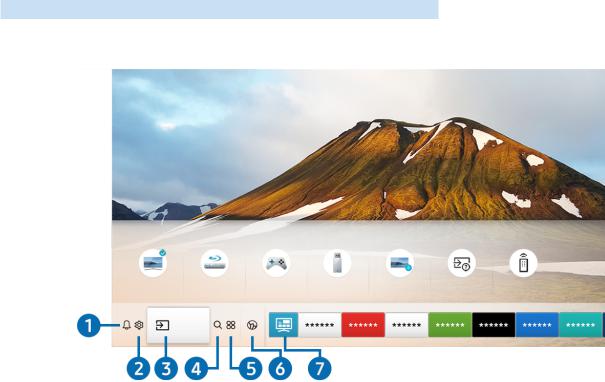
L'utilisation du Smart Hub
Connectez-vous au Smart Hub pour accéder aux applis jeux, films et autres.
Tirez profit des nombreuses fonctions fournies par Smart Hub simultanément sur un seul écran.
Sources
TV |
HDMI 1 |
HDMI 2 |
USB |
Remote |
Guide de… |
Config téléc … |
|
Access |
|||||||
|
|
|
|
|
|
||
|
Source |
|
|
|
|
|
"" Votre téléviseur peut présenter une image différente de celle ci-dessus, en fonction du modèle et de la région.
Si vous appuyez sur le bouton  de votre télécommande, vous pouvez utiliser les fonctions et caractéristiques suivantes.
de votre télécommande, vous pouvez utiliser les fonctions et caractéristiques suivantes.
1  Notification
Notification
Vous pouvez afficher une liste des notifications pour tous les événements survenant sur votre téléviseur. Une notification apparaît à l’écran lorsqu’il est l’heure de diffuser une émission programmée ou lorsqu’un événement survient sur un périphérique enregistré.
"" Pourplus d'informations, reportez-vous à la section «Affichage de l’Barre d'accès rapide ».
2  Paramètres
Paramètres
Lorsque la sélection est déplacée sur Paramètres, plusieurs icônes de configuration rapide apparaissent au-dessus du menu. Vous pouvez cliquer sur ces icônes pour définir rapidement certaines fonctions fréquemment utilisées.
3  Source
Source
Vous pouvez sélectionner un périphérique externe connecté au téléviseur.
"" Pourplus d'informations, reportez-vous à la section « Basculement entre les différents périphériques externes connectés au téléviseur ».
- 8 -

4  Recherche
Recherche
Vous pouvez rechercger des chaînes, des programmes, des titres de film et des applications à partir de Smart Hub.
"" Pour utiliser cette fonction, le téléviseur doit être connecté à Internet.
5  APPS
APPS
Vous avez accès à du contenu très diversifié, dont les actualités, le sport, la météo et des jeux, en installant les applications correspondantes sur votre téléviseur.
"" Pour utiliser cette fonction, le téléviseur doit être connecté à Internet.
"" Pourplus d'informations, reportez-vous à la section « Utilisation du service APPS ».
6  Ambient Mode
Ambient Mode
Sublimez votre intérieur grâce à du contenu décoratif qui s'accorde à merveille avec l'environnement ou à des informations essentielles en temps réel telles que la météo, l'heure et les actualités sur l'écran lorsque vous ne regardez pas de programme.
Pour basculer en Ambient Mode, appuyez sur le bouton  . Pour revenir en mode TV, appuyez sur la touche
. Pour revenir en mode TV, appuyez sur la touche  . Pour éteindre le téléviseur, appuyez sur la touche
. Pour éteindre le téléviseur, appuyez sur la touche  .
.
Si vous appuyez sur le bouton  lorsque le téléviseur est éteint, le téléviseur s'allume en Ambient Mode.
lorsque le téléviseur est éteint, le téléviseur s'allume en Ambient Mode.
"" Si vous utilisez une autre télécommande que la Samsung Smart Remote, des restrictions peuvent s’appliquer à l’activation du Ambient Mode.
"" Cette fonction étant dédiée aux téléviseurs QLED et SERIF, elle peut ne pas être prise en charge en fonction du modèle.
"" Pour plus d'informations sur l'Ambient Mode, reportez-vous à la section « Utilisation du Ambient Mode ».
7 Guide universel
Guide universel est une application qui vous permet de rechercher et d'accéder à différents contenus tels que des programmes télévisés, des séries télé ou des films depuis un seul et même endroit. Le Guide universel peut recommander du contenu personnalisé suivant vos préférences.
"" Pour plus d’informations sur l’Guide universel, consultez « Utilisation de l’application Guide universel ».
"" Les images peuvent paraître floues dans certaines circonstances en fonction du fournisseur.
"" Cette fonction peut ne pas être prise en charge suivant le modèle et la région.
 Graphique
Graphique
Lorsque vous ne regardez pas la télévision ou lorsque le téléviseur est éteint, vous pouvez utiliser la fonction Mode Graphique pour modifier le contenu d’une image, comme des œuvres d’art ou des photos, ou pour afficher le contenu.
"" Cette fonction n'est prise en charge que par le modèle THE FRAME.
"" Pour plus d'informations, reportez-vous au manuel d'utilisation fourni.
- 9 -

Utilisation de Ambient Mode
Découvrez les fonctions disponibles en Ambient Mode propres aux téléviseurs QLED et SERIF.

 Ambient Mode
Ambient Mode
Sublimez votre intérieur grâce à du contenu décoratif qui s'accorde à merveille avec l'environnement ou à des informations essentielles en temps réel telles que la météo, l'heure et les actualités sur l'écran lorsque vous ne regardez pas de programme.
"" Cette fonction étant dédiée aux téléviseurs QLED et SERIF, elle peut ne pas être prise en charge en fonction du modèle.
Accès au Ambient Mode
Pour accéder |
Ambient Mode à partir de l'écran d'affichage du téléviseur, appuyez sur le bouton |
ou |
||
sélectionnez |
|
|
Ambient Mode. |
|
|
|
|
||
Si vous appuyez sur le bouton  lorsque le téléviseur est éteint, le téléviseur s'allume en Ambient Mode.
lorsque le téléviseur est éteint, le téléviseur s'allume en Ambient Mode.
"" Si vous utilisez une autre télécommande que la Samsung Smart Remote, des restrictions peuvent s’appliquer à l’activation du Ambient Mode.
Écran de navigation du Ambient Mode
Recommandé
Édition |
Décor |
Mon album |
Infos |
Œuvre |
Arrière-plan |
À propos de |
spéciale |
|
|
|
|
|
Ambient Mode |
"" Votre téléviseur peut présenter une image différente de celle ci-dessus, en fonction du modèle et de la région.
Lorsque vous appuyez sur le bouton  en Ambient Mode, l'écran de navigation du Ambient Mode apparaît en bas de l'écran. Dans l'écran de navigation du Ambient Mode, vous pouvez sélectionner le contenu et modifier les paramètres du mode Ambient Mode.
en Ambient Mode, l'écran de navigation du Ambient Mode apparaît en bas de l'écran. Dans l'écran de navigation du Ambient Mode, vous pouvez sélectionner le contenu et modifier les paramètres du mode Ambient Mode.
- 10 -
1 Aperçu des fonctions et du contenu
Lorsque vous sélectionnez une catégorie en bas de l'écran, un aperçu des fonctions et du contenu disponibles apparaît ici.
Pour obtenir des informations détaillées sur un élément de contenu, sélectionnez-le, puis appuyez sur la touche de direction haut.
2  Paramètres du Ambient Mode
Paramètres du Ambient Mode
Vous pouvez configurer les paramètres du Ambient Mode suivants :
●● Luminosité automatique
Permet de modifier le paramètre de luminosité automatique en Ambient Mode.
"" Lorsque cette fonction est réglée sur Arrêt, le niveau de luminosité de l'écran du téléviseur ne s'adapte pas automatiquement à la luminosité environnante.
●● Mise en veille après
Permet de régler l'heure à laquelle l'écran en Ambient Mode se met automatiquement hors tension.
"" En l'absence d'utilisation de la télécommande pendant le laps de temps défini, l'écran s'éteint. Pour revenir en Ambient Mode, appuyez sur la touche  de la télécommande.
de la télécommande.
●● Réinitialiser toutes les photos
Permet de réinitialiser les photos importées de votre appareil mobile ou de Cloud Samsung.
3  TV
TV
Vous pouvez accéder à l'écran d'affichage du téléviseur.
- 11 -
4 Sélection d'une catégorie de contenu
Vous pouvez sélectionner votre contenu et arrière-plan préférés pour l'écran du Ambient Mode.
"" Les catégories de contenu disponibles peuvent varier en fonction du modèle ou de la zone géographique.
●● Édition spéciale
Des contenus créés par les artistes et designers les plus brillants dans les domaines de la création et de l'aménagement intérieur.
●● Décor
Permet de sélectionner du contenu au design superbe et pratique.
●● Mon album
Permet de définir une photo enregistrée sur votre appareil mobile ou dans Cloud Samsung en tant que fond d'écran du Ambient Mode.
"" Pour importer des photos de votre appareil mobile ou de Cloud Samsung, utilisez l'application SmartThings sur votre appareil mobile.
"" Pour en savoir plus sur la configuration des paramètres photo, sélectionnez Afficher l'aide. Cette fonction est disponible après la sélection d'une photo dans la catégorie Mon album.
●● Infos
Permet de sélectionner des informations en temps réel essentielles comme la météo, la température, l'heure et l'actualité.
"" Cette fonction n’est pas prise en charge dans toutes les régions.
●● Œuvre
Permet de sélectionner du contenu comme des photos ou des œuvres célèbres dans le monde entier.
●● Arrière-plan
Permet de sélectionner un thème en arrière-plan fourni par Samsung.
"" Prenez un mur en photo à l'aide de l'application SmartThings de votre appareil mobile pour créer un thème en arrièreplan personnalisé. Lorsque vous utilisez cette fonction, un retard de transmission et d'optimisation des images en fonction de l'état du réseau peut se produire.
"" Vous pouvez définir un thème en arrière-plan que vous avez créé comme arrière-plan d'un élément de contenu. Pour définir un thème en arrière-plan comme arrière-plan d'un élément de contenu, appuyez sur le bouton de direction bas lorsque vous vous trouvez sur l'écran Ambient Mode.
5 À propos de Ambient Mode
Vous pouvez afficher les informations relatives au Ambient Mode.
- 12 -
Application d'effets au contenu
Lors de l'affichage de contenu en Ambient Mode, appuyez sur la touche de direction bas pour modifier les réglages suivants du contenu :
"" Il se peut que les fonctions disponibles ne soient pas prises en charge en fonction du contenu.
●● Arrière-plans
Permet de modifier l'arrière-plan du contenu.
"" Cette fonction n'est pas prise en charge par tous les contenus.
"" Vous pouvez utiliser l'application SmartThings de votre appareil mobile pour prendre un mur en photo et créer un arrière-plan personnalisé. Pour plus d'informations, sélectionnez l'icône Procédure. Lorsque vous utilisez cette fonction, un retard de transmission et d'optimisation des images en fonction de l'état du réseau peut se produire.
●● Effets d'ombre
Permet d'appliquer un effet d'ombre sélectionné au contenu.
"" Cette fonction n'est pas prise en charge par tous les contenus.
●● Luminosité
Permet de régler la luminosité du contenu.
●● Saturation
Permet de régler la saturation du contenu.
●● Nuance des couleurs
Permet de régler la couleur du contenu.
●● Ton rouge / Ton vert / Ton bleu
Permet de régler les contrastes de rouge, vert et bleu.
Permet d'afficher des informations détaillées sur le contenu
Lors de l'affichage de contenu en Ambient Mode, appuyez sur la touche de direction haut pour afficher des informations détaillées sur le contenu.
Accès à l'écran d'affichage du téléviseur à partir du Ambient Mode
Pour accéder à l'écran d'affichage du téléviseur à partir du Ambient Mode, appuyez sur le bouton  ou sélectionnez
ou sélectionnez  TV sur l'écran de navigation du Ambient Mode.
TV sur l'écran de navigation du Ambient Mode.
"" Si vous appuyez sur le bouton  lorsque le téléviseur est hors tension, l'écran d'affichage du téléviseur apparaît.
lorsque le téléviseur est hors tension, l'écran d'affichage du téléviseur apparaît.
- 13 -
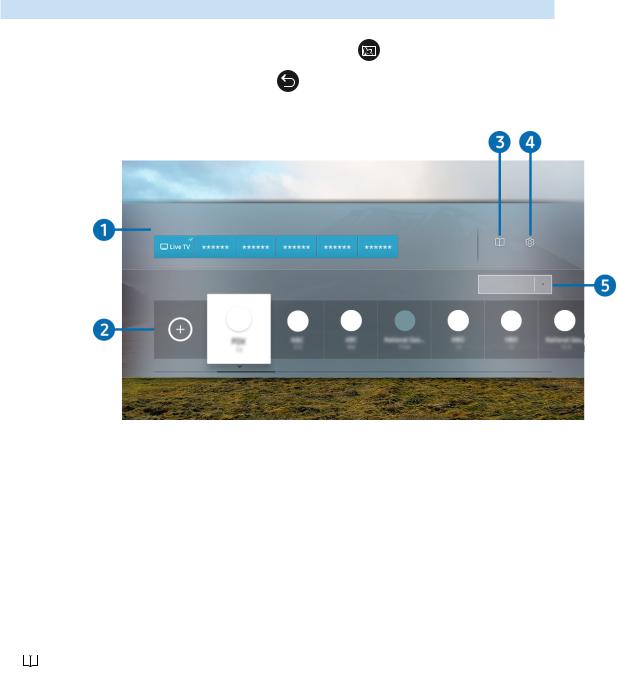
Utilisation de Raccourci
Vous pouvez facilement utiliser le contenu des Sources sans exécuter une série de commandes.
Pour afficher l’écran de menu Raccourci, maintenez la touche |
enfoncée pendant au moins1 seconde. |
|
Pour revenir en mode TV, appuyez sur la touche |
. |
|
"" Cette fonction étant spécifique au téléviseur QLED, elle peut ne pas être prise en charge en fonction du modèle.
Raccourci
Sources
e-Manual Paramètres
Hertzien
Chaînes
"" Votre téléviseur peut présenter une image différente de celle ci-dessus, en fonction du modèle et de la région.
1 Sources
Vous pouvez sélectionner un périphérique externe connecté au téléviseur.
2 Chaînes
Appuyez sur la touche  pour ajouter une chaîne. Vous pouvez déplacer ou supprimer les chaînes ajoutées.
pour ajouter une chaîne. Vous pouvez déplacer ou supprimer les chaînes ajoutées.
e-Manual
Affiche le guide e-Manual.
- 14 -
4  Paramètres
Paramètres
permet d'afficher le menu principal à l’écran.
5 Hertzien, Câble, Satellite ou Fournisseur de services
Choisissez letype de diffusion du contenu : Hertzien, Câble, Satellite ou Fournisseur de services.
"" Cette fonction peut ne pas être prise en charge en fonction du signal de diffusion entrant.
Ajout de chaînes
1.Appuyez sur  . Vous pouvez n'ajouter que la chaîne que vous regardez actuellement.
. Vous pouvez n'ajouter que la chaîne que vous regardez actuellement.
2.Accédez à l’emplacement souhaité.
3.Appuyez sur le bouton Sélectionner.
La chaîne cible est ajoutée dans la zone des signets (Chaînes).
Déplacement des chaînes
1.Déplacez la sélection sur la chaîne à déplacer.
2.Appuyez sur la touche de direction bas.
3.Sélectionnez Déplacer.
4.Déplacez la chaîne sélectionnée vers l'endroit voulu.
5.Appuyez sur le bouton Sélectionner.
La chaîne sélectionnée est déplacée.
Suppression de chaînes
1.Déplacez la sélection sur les chaînes à supprimer.
2.Appuyez sur la touche de direction bas.
3.Sélectionnez Supprimer.
La chaîne sélectionnée est supprimée.
- 15 -

L'utilisation du Bixby
Parlez dans le microphone de votre Samsung Smart Remote pour contrôler votre téléviseur.
"" Bixby n'est disponible que lorsque le téléviseur est connecté à Internet.
"" Pour utiliser Bixby, vous devez vous enregistrer et vous connecter à votre compte Samsung. Il se peut que certaines fonctions ne soient pas prises en charge si vous n'êtes pas connecté à votre compte Samsung.
"" Bixby ne prend en charge que quelques langues et les fonctions supportées peuvent varier suivant la zone géographique.
"" Il se peut que Bixby ne soit pas pris en charge en fonction du modèle ou de la zone géographique.
Démarrage de Bixby à l'aide de votre voix
Vous pouvez immédiatement lancer une conversation avec Bixby en disant « Hi, Bixby ». Dites « Hi, Bixby » et l'icône
Bixby dans le bas de l'écran du téléviseur sera activée en |
Écoute. Continuez à parler |
ne répond pas à |
|
votre voix, activez la fonction Réveil vocal, puis réessayez |
|
Découvrir maintenant |
Paramètres Réveil |
|
|||
vocal) |
|
|
|
Démarrage de Bixby à l'aide des touches de la Samsung Smart Remote
Vous pouvez également converser avec Bixby à l'aide des boutons Samsung Smart Remote |
le bouton |
||
enfoncé sur votre Samsung Smart Remote, énoncez la commande, puis relâchez le bouton |
. |
||
Pour consulter le guide de Bixby, appuyez une fois sur le bouton |
: |
|
|
●● Lorsque vous appuyez sur la touche |
, la touche Découvrir maintenant apparaît en bas de l’écran. Appuyez |
||
sur la touche Sélectionner pour accéder à l’écran Découvrir Bixby.
- 16 -
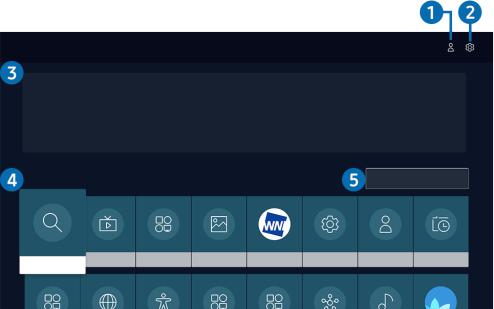
En savoir plus sur l'écran Découvrir Bixby
Découvrir Bixby
Par exemple, tu peux me dire :
«Montre-moi la chaîne précédente »
Tous les services |
Afficher didacticiel |
"" Votre téléviseur peut présenter une image différente de celle ci-dessus, en fonction du modèle et de la région.
1  Mon profil
Mon profil
Accédez à l'écran Mon profil pour créer un nouveau compte ou enregistrer un ID vocal. Connectez-vous à votre compte en vocal, c'est-à-dire avec votre ID vocal enregistré.
"" Si vous êtes déconnecté de votre compte Samsung, sélectionnez  Mon profil pour vous connecter.
Mon profil pour vous connecter.
2  Paramètres
Paramètres
Vous pouvez modifier les réglages pour utiliser Bixby.
"" Il se peut que ces fonctions ne soient pas prises en charge en fonction du modèle ou de la zone géographique.
●● Langue
Vous pouvez modifier la langue de Bixby.
"" Les langues du téléviseur et des autres applications ne seront pas modifiées.
"" Bixby prend en charge certaines langues uniquement.
- 17 -
●● Voice response
Vous pouvez modifier ou désactiver la voix de Bixby.
"" Cette fonction n'est pas prise en charge dans toutes les langues sélectionnées pour Bixby.
●● Réveil vocal
Vous pouvez configurer cette fonction pour que Bixby réponde à votre voix.
"" Cette fonction peut ne pas être prise en charge suivant le modèle et la région.
●● Confidentialité
Vous pouvez autoriser Bixby ou lui interdire d'utiliser vos informations personnelles avec les services Bixby.
3 Commandes recommandées
Affiche les commandes recommandées que vous pouvez utiliser pour contrôler le téléviseur avec Bixby en fonction du contexte actuel.
4 Tous les services
Vous pouvez apprendre les commandes vocales vous permettant d'utiliser Bixby dans diverses situations. Utilisez les touches fléchées pour accéder à la commande souhaitée, puis appuyez sur la touche Sélectionner. Vous pouvez utiliser le téléviseur avec diverses commandes vocales.
5 Afficher didacticiel
La fenêtre contextuelle d'utilisation de Bixby apparaît.
À lire avant d’utiliser les Bixby
●● Les langues et fonctionnalités d’interaction vocale peuvent varier en fonction de la région.
●● Si la langue définie n'est pas celle de votre pays, certaines fonctionnalités ne sont pas disponibles.
●● Bixby n'est disponible que lorsque le téléviseur est connecté à Internet.
●● Même si le téléviseur est connecté à Internet, une erreur de serveur Bixby peut entraîner une absence de réponse.
- 18 -

●● Les spécifications fonctionnelles existantes peuvent changer si Bixby est mis à jour.
●● Bixby n'est disponible que sur les téléviseurs qui prennent en charge cette fonctionnalité et qui sont accompagnés d'une télécommande intégrant un micro.
●● Certains caractères spéciaux et symbolestels que « - » ne sont pas pris en charge. Parconséquent, si un mot ou une phrase contient des symboles ou des valeurs numériques, il se peut que la fonction ne fonctionne pas correctement.
●● Les résultats de la recherche peuvent ne pas être complets.
●● Certaines applications peuvent être payantes. En conséquence, un contrat ou une application de service peut s’appliquer.
●● Pour changer de chaîne à l'aide des commandes vocales, vous devez achever la Configurer votre fournisseur
de services. |
procédure Configurer votre fournisseur de services n'est pas terminée, exécutez-la via |
||||
Réinitialiser |
|
|
Paramètres Général Réinitialiser). |
Essayer |
|
|
|
|
|||
|
|
|
|
|
|
●● Pour utiliser la fonction de saisie vocale de texte et la fonction de recherche, vous devez accepter que des tiers puissent collecter et utiliser vos données vocales.
●● Pour utiliser la fonction Bixby,vous devez :
–– Accepter les conditions générales de Smart Hub
–– Accepter les instructions concernant la collecte et l'utilisation des informations personnelles concernant le service Smart Hub.
–– Accepter la collecte et l’utilisation d’informations personnelles pour le service d’interaction vocale.
Dispositions d'utilisation de Bixby
●● Le taux d'interaction vocale varie en fonction du volume/signal, de la prononciation et de l'environnement ambiant (son du téléviseur et bruit ambiant).
●● Le niveau devolume optimal pourles commandesvocales est compris entre 75 dB et 80 dB.
- 19 -
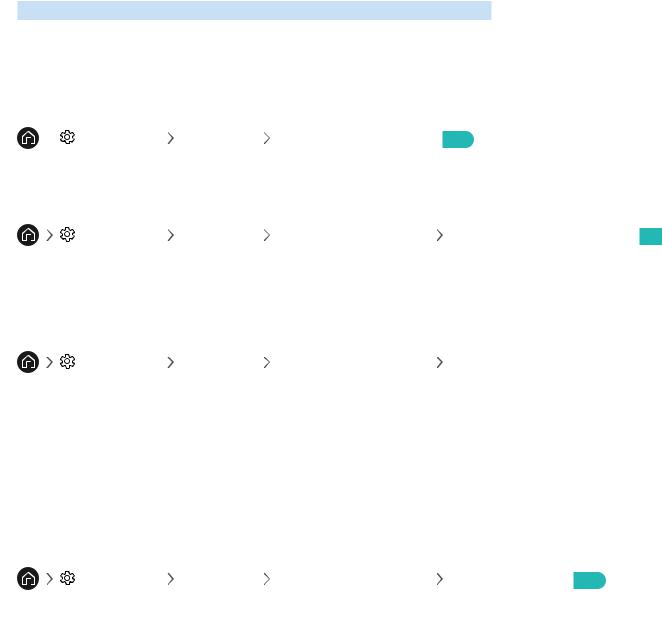
Mise à jour du logiciel du téléviseur
Affichez la version du logiciel de votre téléviseur et mettez-le à jour si nécessaire.
[[ Ne mettez PAS le téléviseur hors tension tant que la procédure de mise à jour n'est pas terminée. Une fois la mise à jour du logiciel terminée, le téléviseur s'éteint et se rallume automatiquement. Après une mise à jour du logiciel, les valeurs par défaut des paramètres audio et vidéo seront rétablies.
 Paramètres Assistance Mise à jour du logiciel Essayer
Paramètres Assistance Mise à jour du logiciel Essayer
Mise à jour par Internet
Paramètres Assistance Mise à jour du logiciel Mettre à jour maintenant Essayer
"" La mise à jour à partir d’Internet requiert une connexion Internet active.
Mise à jour via un périphérique USB
Paramètres Assistance Mise à jour du logiciel Mettre à jour maintenant
Après le téléchargement du fichier de mise à jour à partir du site Web de Samsung et son enregistrement sur un périphérique USB, reliez ce dernier au téléviseur pour procéder à la mise à jour.
"" Pour une mise à jour à l’aide d’un périphérique USB, téléchargez le package de mise à jour à partir de Samsung.com sur votre ordinateur. Sauvegardez ensuite le module de mise à jour dans le dossier de niveau supérieur du périphérique USB. Dans le cas contraire, le téléviseur ne parviendra pas à localiser le module de mise à jour.
Mise à jour automatique du téléviseur
Paramètres Assistance Mise à jour du logiciel Mise à jour auto Essayer
Si le téléviseur est connecté à Internet, vous pouvez le configurer pour qu'il mette automatiquement à jour le logiciel pendant que vous regardez une émission. Une fois la mise à jour en arrière-plan terminée, elle est appliquée lors de la prochaine activation du téléviseur.
Si vous acceptez les conditions générales de Smart Hub, la fonction Mise à jour auto est automatiquement configurée sur Activé. Pour désactiver cette fonction, le cas échéant, utilisez la touche Sélectionner.
"" Cette fonction peut nécessiter plus de temps si une autre fonction d'interconnexion réseau est exécutée simultanément.
"" Cette fonction nécessite une connexion Internet.
- 20 -

Obtention d’aide
Obtenez une assistance directe de Samsung si vous rencontrez un problème sur votre téléviseur.
Assistance via la fonction Gestion à distance
Paramètres Assistance Gestion à distance Essayer
Dès lors que vous avez accepté le contrat de service, vous pouvez utiliser la Gestion à distance pour bénéficier d'une assistance à distance : untechnicien Samsung procédera alors au diagnostic devotretéléviseuret pourra corriger les éventuels problèmes et mettre à jour le logiciel de votre téléviseur à distance, via Internet. Vous pouvez activer ou désactiver la Gestion à distance.
"" Cette fonction nécessite une connexion Internet.
"" Vous pouvez également lancer cette fonction en appuyant sur la touche |
pendant 5 secondes ou plus. |
Recherche des coordonnées du service
Paramètres Assistance A propos de cette TV Essayer
Grace à cette option, vous obtenez toutes les informations dont vous pouvez avoir besoin pour contacter un agent du centre d'appel ou obtenirde l'aide surle siteWeb de Samsung : adresse du siteWeb de Samsung, numéro de téléphone du centre d'appels, numéro du modèle de votre téléviseur et licence Open Source.
"" Vous pouvez également accéderà ces informations en scannant le code QR devotretéléviseur.
"" Vous pouvez également lancer cette fonction en appuyant sur la touche |
pendant 5 secondes ou plus. Surla |
|
télécommande standard, appuyez sur le bouton |
(Lire) et maintenez-le enfoncé pendant au moins 5 secondes. Continuez |
|
d'appuyer sur le bouton jusqu'à ce que la fenêtre contextuelle d'informations relatives au client s'affiche.
Demande de service
Paramètres Assistance Demande d'assistance Essayer
Vous pouvez faire une demande de service lorsque vous rencontrez un problème sur le téléviseur. Sélectionnez l'élément correspondant au problème rencontré, déplacez la sélection sur Suivant, puis appuyez sur le bouton Sélectionner. Sélectionnez Demander maintenant ou Programmer un rendezDemande Envoyer. Votre demande de service sera enregistrée. Le centre de contact Samsung vous contactera pour fixer ou confirmer votre rendez-vous de service.
"" Cette fonction n’est pas prise en charge dans toutes les régions.
"" Vous devez accepter les conditions générales de la demande de service.
"" Cette fonction nécessite une connexion Internet.
- 21 -

Connexions
Vous pouvez regarder des émissions en direct en reliant une antenne et un câble d'antenne à votre téléviseur. Vous pouvez également accéder à Internet en utilisant un câble LAN ou un point d'accès sans fil. En utilisant divers connecteurs, vous pouvez également connecter des périphériques externes.
Guide de connexion
Vous pouvez consulter des informations détaillées sur les périphériques externes raccordables au téléviseur.
Source Guide de connexion Essayer
Il vous guide avec des illustrations tout au long de la connexion de divers appareils externes comme des appareils vidéo, une console de jeux et un ordinateur. Si vous sélectionnez la méthode de connexion à un périphérique externe, les informations détaillées apparaissent.
|
Guide de connexion |
Périphérique vidéo |
HDMI |
Console de jeux |
Résolution des problèmes HDMI |
Périphérique audio |
|
PC |
|
Smartphone |
|
Stockage externe |
|
Périphérique d'entrée |
|
"" Votre téléviseur peut présenter une image différente de celle ci-dessus, en fonction du modèle et de la région.
- 22 -
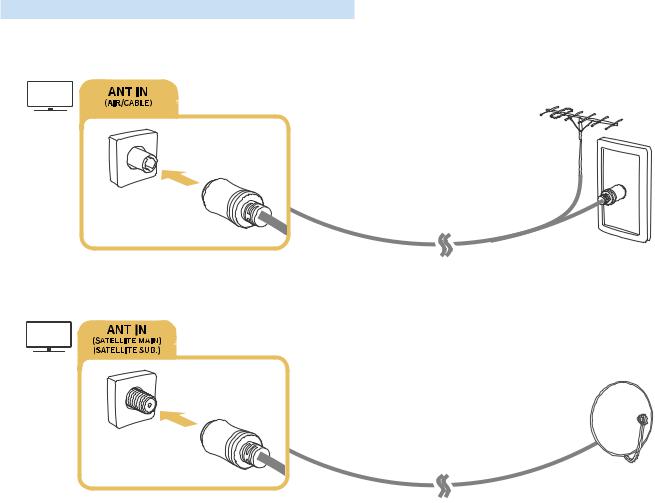
Connexion d'une antenne Antenna (Antenne)
Vous pouvez connecter un câble d'antenne à votre téléviseur.
"" Il n'est pas nécessaire de connecter une antenne si vous raccordez un décodeur câble ou satellite.
Il est préférable de connecter les deux connecteurs à l'aide d'un multicommutateur, d'un commutateur DiSEqC, etc. et de définir le Type de connexion d'antenne sur Double.
"" Le mode de connexion peut varier en fonction du modèle.
"" Le système DVB-T2 n’est pas pris en charge dans toutes les régions.
"" Dépend du modèle ou de la région.
- 23 -

Connexion à Internet
Vous pouvez accéder à Internet par le biais de votre téléviseur.


 Paramètres
Paramètres  Général
Général  Réseau
Réseau  Ouvrir les paramètres réseau Essayer
Ouvrir les paramètres réseau Essayer
Configurez les paramètres réseau de manière à vous connecter à un réseau disponible.
Mise en place d'une connexion câblée à Internet


 Paramètres
Paramètres  Général
Général  Réseau
Réseau  Ouvrir les paramètres réseau
Ouvrir les paramètres réseau  Câble
Câble
Si vous connectez un câble réseau, le téléviseur accède automatiquement à Internet.
"" Si letéléviseurne se connecte pas automatiquement au réseau, reportez-vous à la section « Problèmes de réseau » dans « Dépannage ».
"" Pour les connecter, utilisez un câble CAT 7 (type *STP). * Shielded Twisted Pair
"" Letéléviseurne pourra pas se connecterà Internet si lavitesse devotre réseau est inférieure à10 Mbit/s.
"" Cette fonction n’est pas prise en charge sur tous les modèles.
- 24 -

Mise en place d'une connexion sans fil à Internet


 Paramètres
Paramètres  Général
Général  Réseau
Réseau  Ouvrir les paramètres réseau
Ouvrir les paramètres réseau  Sans fil
Sans fil
Avant de tenter d'établir la connexion, vérifiez le SSID (nom) et les paramètres de mot de passe du point d'accès sans fil. Le nom du réseau (SSID) et la clé de sécurité sont disponibles sur l'écran de configuration du point d'accès sans fil. Consultez le manuel de l'utilisateur du point d'accès sans fil pour en savoir plus.
Connexion sans fil
Sélectionnez votre réseau sans fil.
Rafraîchir |
Gérer les réseaux enregistrés |
"" Votre téléviseur peut présenter une image différente de celle ci-dessus, en fonction du modèle et de la région.
"" Si aucun point d'accès sans fil n'est détecté, sélectionnez Ajouter réseau en bas de la liste et entrez le nom du réseau (SSID).
"" Si votre point d'accès sans fil possède un bouton WPS ou PBC, sélectionnez Utiliser WPS en bas de la liste, puis appuyez sur le bouton WPS ou PBC survotre point d’accès dans les 2 minutes. Letéléviseurse connectera automatiquement.
"" Pour afficher ou supprimer le nom (SSID) des réseaux précédemment connectés, déplacez la sélection sur Gérer les réseaux enregistrés, puis appuyez sur le bouton Sélectionner.
- 25 -

Vérification de l’état de la connexion Internet
Paramètres Général Réseau État du réseau Essayer
Vérifiez l'état actuel du réseau et de la connexion Internet.
Redémarrage de votre réseau
Paramètres Général Réseau Réinitialiser le réseau Essayer
Cette fonction permet de restaurer tous les paramètres réseau par défaut.
Mise sous tension du téléviseur avec un appareil mobile
 Paramètres Général Réseau Paramètres expert Allumer la TV depuis un mobile
Paramètres Général Réseau Paramètres expert Allumer la TV depuis un mobile
Vous pouvez allumer le téléviseur avec votre appareil mobile lorsqu'ils sont connectés au même réseau.
"" Cette fonction est disponible avec un appareil mobile connecté au téléviseur via l'application SmartThings ou la fonction AirPlay.
Connexion d'un dispositif de contrôle IP au téléviseur.
Paramètres Général Réseau Paramètres expert IP à distance
Vous pouvez connecter à distance un dispositif de contrôle IP au téléviseur pour gérer votre appareil IP.
""
""
""
Modification du nom du téléviseur sur un réseau
Paramètres Général Gestionnaire système Nom du périphérique Essayer
Vous pouvez modifier le nom du téléviseur sur le réseau. Sélectionnez Entrée util. en bas de la liste et modifiez le nom.
- 26 -
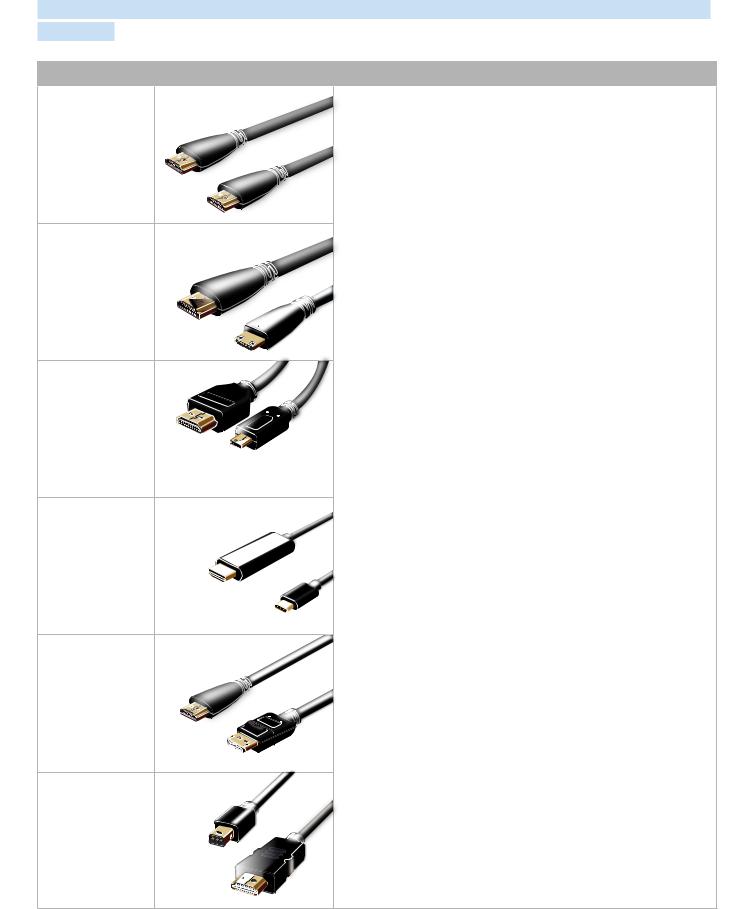
Câbles de connexion des appareils externes
Vous pouvez consulter des informations détaillées sur les câbles de connexion des appareils externes connectables au téléviseur.
Nom du câble |
Image |
Description |
|
|
|
|
|
Chaque câble transmet simultanément des signaux vidéo et audio |
|
|
numériques d'un appareil externe vers le port HDMI du téléviseur. |
HDMI |
|
Les câbles sont répartis en divers types en fonction des types de |
sur |
|
ports d'entrée/sortie sur les appareils externes. |
HDMI |
|
|
HDMI sur
MINI HDMI
HDMI sur
Micro HDMI
HDMI sur
USBtype C
HDMI sur DisplayPort
Mini DisplayPort sur
HDMI
- 27 -

Nom du câble |
Image |
Description |
|
|
|
DVI sur HDMI
Optique
Composant
Composite
Les câbles DVI vers HDMI ne peuvent transmettre que des signaux vidéo (aucun signal audio). Nous recommandons l'utilisation de câbles HDMI vers HDMI.
Les câbles optiques sont utilisés pour transmettre des signaux audio aux haut-parleurs externes avec une faible perte du signal.
Les câbles optiques ne transmettent pas de signaux vidéo.
Les câbles composant transmettent des signaux analogiques.
Le signal vidéo est séparé et transmis aux bornes rouges, vertes et bleues pour fournir les images HD (1080i). Le signal audio est transmis aux bornes rouges et blanches.
Les câbles composite transmettent des signaux analogiques.
Le signal vidéo est transmis à la borne jaune. Le signal audio est transmis aux bornes rouges et blanches.
"" Les câbles de connexion disponibles peuvent varier en fonction du modèle ou de la zone géographique.
- 28 -
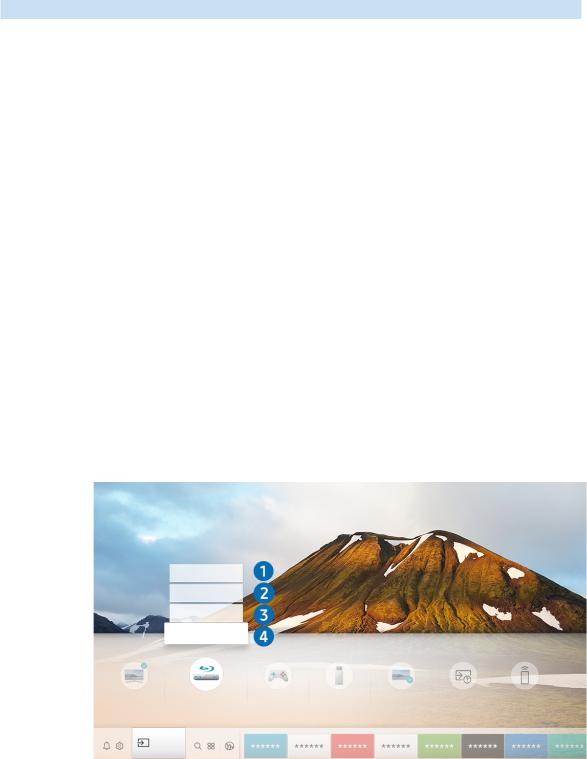
Basculement entre les différents périphériques externes connectés au téléviseur
Vous pouvez basculer entre les programmes du téléviseur et le contenu des périphériques externes.


 Source
Source
Lorsque vous sélectionnez un périphérique externe connecté sur l’écran Source, la sortie du périphérique sélectionné apparaît sur l’écran du téléviseur.
"" Sur la télécommande standard, appuyez sur le bouton SOURCE.
"" Pour contrôler un périphérique (lecteur Blu-ray, console de jeux, etc.) qui prend en charge la télécommande universelle avec la télécommande du téléviseur, connectez le périphérique à un port HDMI du téléviseur, puis mettez le périphérique sous tension. La sortie affichée sur le téléviseur bascule automatiquement sur la sortie de l'appareil. Vous pouvez également configurer automatiquement une télécommande universelle pour l'appareil. Pour plus d'informations, reportezvous à la section « Contrôle des appareils externes avec une télécommande Samsung - Utilisation de la Config téléc universelle ».
"" Quand un périphérique USB est connecté au port USB, un message contextuel apparaît pour basculer rapidement vers la liste du contenu multimédia de l'appareil.
"" Cette fonction peut ne pas être prise en charge suivant le périphérique et la région.
Modification du nom et de l’icône d’un périphérique externe


 Source
Source
Vous pouvez modifier le nom du port d'un périphérique externe connecté ou l'ajouter dans Barre d'accès rapide.
Config téléc …
Editer
Information
Ajouterà la page d'accueil
Sources
Source
"" Votre téléviseur peut présenter une image différente de celle ci-dessus, en fonction du modèle et de la région.
- 29 -
1.Déplacez la sélection sur un périphérique externe connecté.
2.Appuyez sur la touche de direction haut. Les fonctions suivantes deviennent disponibles.
"" Les fonctions disponibles peuvent varier en fonction du type de port.
1 Config téléc universelle
Vous pouvez commander les appareils externes connectés au téléviseur à l'aide de la télécommande Samsung. Pour contrôler les périphériques externes, enregistrez-les en suivant les instructions à l’écran.
"" Cette fonction peut ne pas être prise en charge suivant le modèle et la région.
"" Pourplus d'informations, reportez-vous à la section « Contrôle des appareils externes avec une télécommande Samsung - Utilisation de la Config téléc universelle ».
2 Editer
Vous pouvez renommer les ports d'entrée et modifier les icônes des périphériques.
3 Information
Vous pouvez consulter les informations détaillées sur les périphériques externes connectés au téléviseur.
4 Ajouter à la page d'accueil
Vous pouvez ajouter le port d'un appareil externe sur l'Barre d'accès rapide pour faciliter le basculement.
Utilisation des autres fonctions
Vous pouvez utiliser les fonctionnalités suivantes sur l'écran Source.
●● Remote Access
Utilisez le téléviseur pour accéder à votre PC via un PC distant ou le Partage d'écran (Sans fil).
"" Pourplus d'informations, reportez-vous à la section « Utilisation de Remote Access ».
●● Guide de connexion
guide de connexion des périphériques.
●● Config téléc universelle
Permet d'enregistrer des appareils externes sur votre télécommande Samsung et de les contrôler à l'aide de cette dernière.
"" Cette fonction peut ne pas être prise en charge suivant le modèle et la région.
"" Pourplus d'informations, reportez-vous à la section « Contrôle des appareils externes avec une télécommande Samsung - Utilisation de la Config téléc universelle ».
- 30 -
